當前位置:首頁 > 幫助中心 > 如何使用pe給電腦重裝系統?pe啟動盤制作教程【圖解】
如何使用pe給電腦重裝系統?pe啟動盤制作教程【圖解】
如何使用pe給電腦重裝系統?大致過程還是比較簡單的,你要找到一個u盤啟動盤,通過大白菜軟件將pe系統寫入u盤里面,然后設置電腦從u盤啟動,讀取pe系統并進入之后,才可以使用里面裝機軟件來安裝Windows系統。如果你有興趣去學習的話,不要錯過這篇pe啟動盤制作教程圖解。
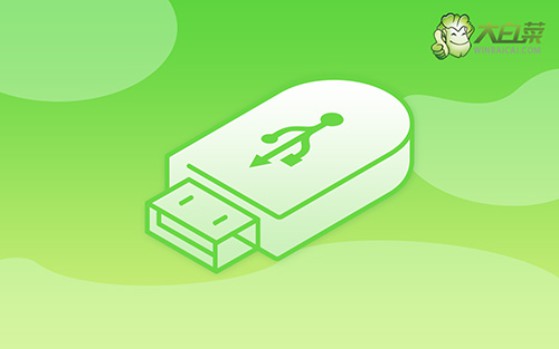
一、系統u盤安裝工具
鏡像版本: Windows 10專業版
工具軟件:大白菜u盤啟動盤制作工具(點擊紅字下載)
二、系統u盤安裝準備
1、u盤啟動盤:所使用的U盤容量最好是空白的,沒有任何數據,因為制作u盤啟動盤會格式化u盤,再寫入winpe系統進行使用。
2、驅動程序:提前下載電腦所需驅動程序,保存到u盤啟動盤里面。這樣做主要是為了確保重裝系統一旦有驅動缺失,就能及時安裝。
3、系統鏡像:如果找不到可靠的鏡像,推薦從“msdn我告訴你”網站下載,里面有Windows各大版本的系統鏡像。
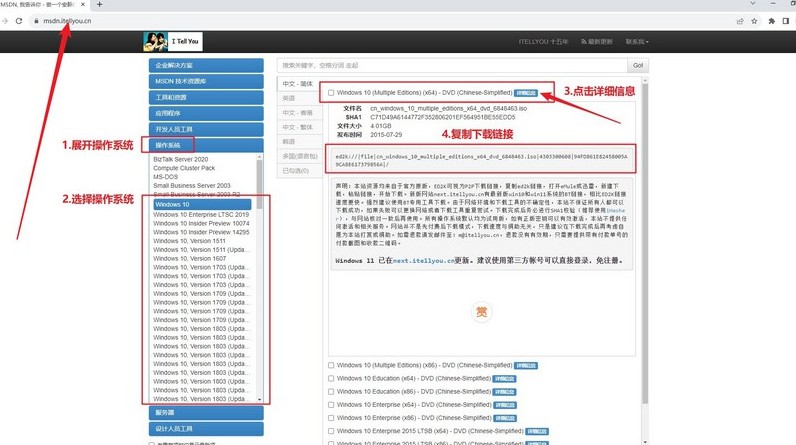
三、系統u盤安裝步驟
一、制作u盤啟動盤
1、下載大白菜U盤的啟動盤工具壓縮包,解壓后,打開軟件以備使用。
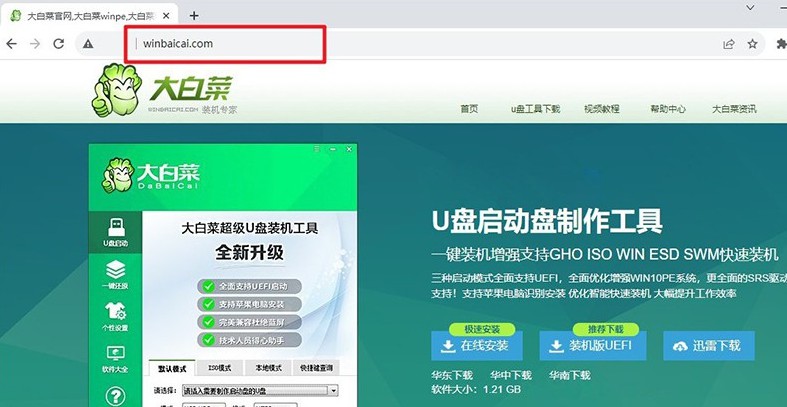
2、將u盤接入電腦之后,u盤啟動盤制作軟件會自動識別,之后默認設置進行制作即可。
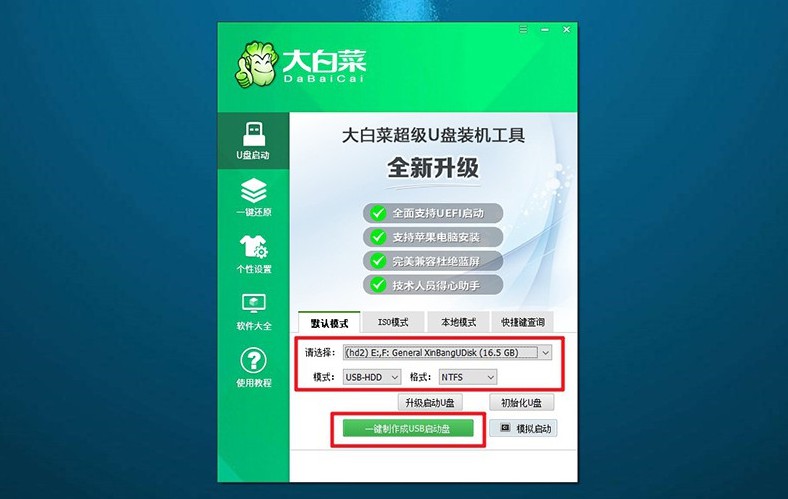
3、注意:制作U盤啟動盤會進行U盤格式化,記得先備份好U盤的原數據。
二、設置u盤啟動電腦
1、設置u盤啟動,可以通過u盤啟動快捷鍵,這里有一份U盤啟動快捷鍵表格截圖。
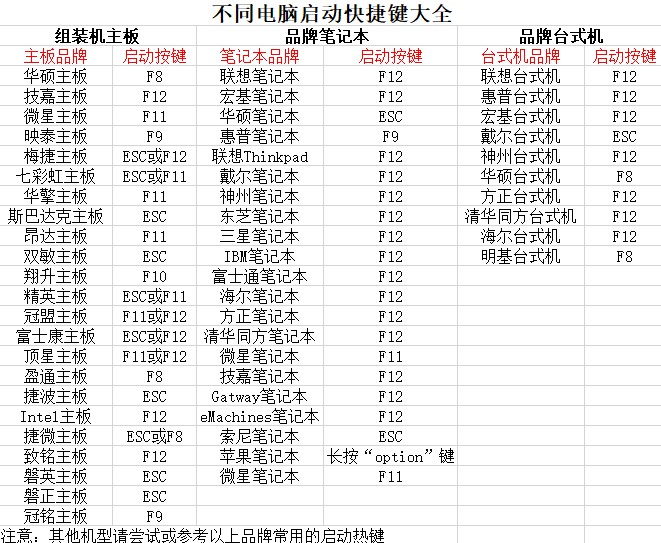
2、重啟電腦,通過U盤啟動快捷鍵進入優先啟動項設置界面,選擇U盤后按下回車鍵。
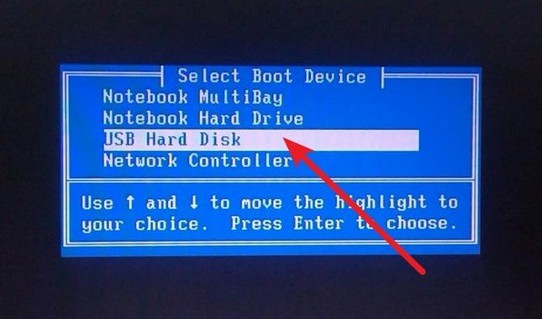
3、進入大白菜主菜單后,選擇【1】Win10X64PE選項,并按下回車即可進入重裝系統桌面。
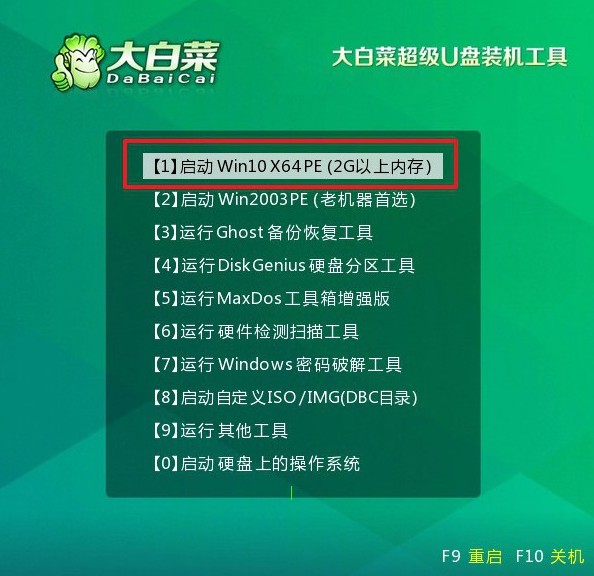
三、u盤啟動盤重裝系統
1、進入系統安裝桌面后,打開軟件,找到系統鏡像并安裝c盤,點擊“執行”。
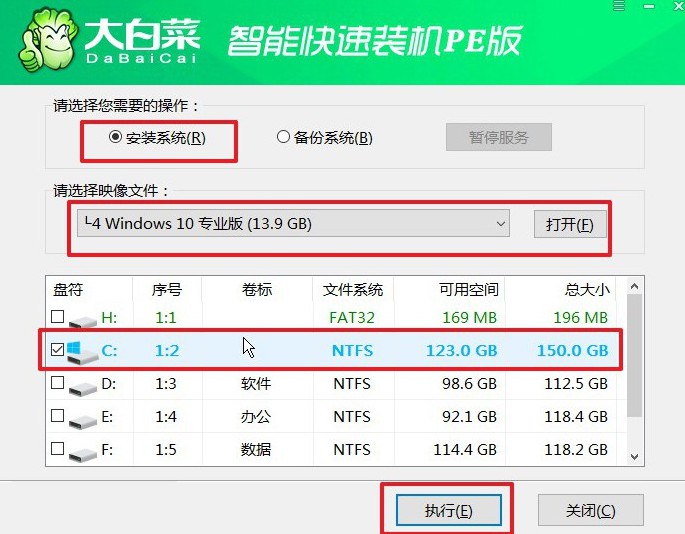
2、在安裝過程中,若出現還原設置的提示,可直接點擊“是”進行默認設置,無需額外配置。
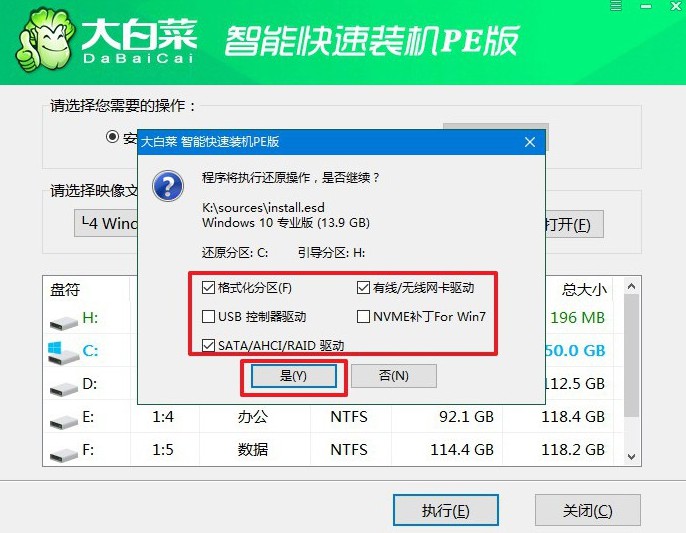
3、在進入系統部署階段后,選擇勾選“完成后重啟”選項,以便后續系統安裝順利進行。
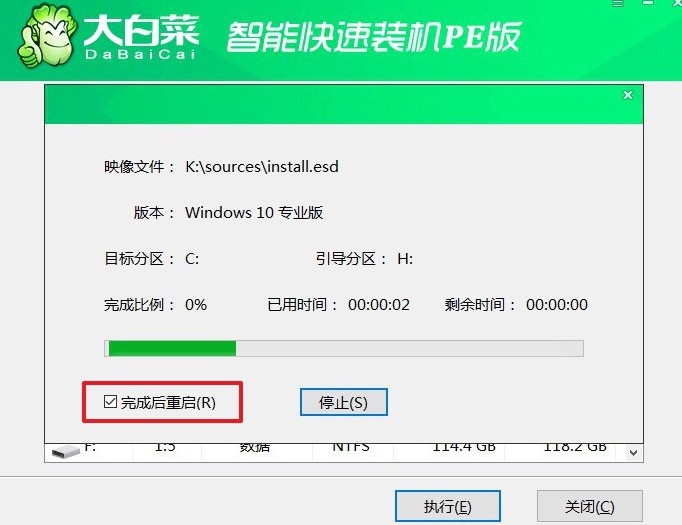
4、最后,電腦還會多次重啟,我們只需要在第一次重啟時拔出U盤啟動盤,就無需進行其他操作,等待系統安裝完成即可。

四、系統u盤安裝問題
電腦C盤內存滿了怎么清理內存?
清理臨時文件和緩存: 使用Windows自帶的磁盤清理工具可以清理臨時文件、緩存和其他不必要的文件。你可以按照以下步驟執行:在文件資源管理器中右鍵點擊C盤,選擇“屬性”。在“常規”選項卡中,點擊“磁盤清理”按鈕。在磁盤清理向導中,選擇要清理的文件類型,例如臨時文件、下載文件、回收站等,然后點擊“確定”進行清理。
刪除不必要的大文件或程序: 手動刪除不再需要的大文件、程序或游戲,以釋放磁盤空間。你可以通過文件資源管理器查找并刪除大文件,或者通過控制面板中的“程序和功能”來卸載不再需要的程序。
壓縮文件或文件夾: 對于一些不經常使用但仍然需要保留的文件,你可以將它們壓縮成ZIP或RAR格式,以節省磁盤空間。
移動文件到其他磁盤: 如果你有其他磁盤或分區有足夠的空間,可以考慮將一些文件移動到其他磁盤,如D盤、外部硬盤或網絡存儲。
清理回收站: 清空回收站中的文件可以釋放一定的磁盤空間。右鍵點擊回收站圖標,選擇“清空回收站”。
通過這篇pe啟動盤制作教程圖解,你應該學會了怎么操作了吧。小編知道很多朋友都覺得重裝系統很難,但其實這是因為沒有選對方法,比如說u盤啟動盤的操作就很簡單。要是真遇到操作問題,也可以去找官網技術客服幫忙解決。

